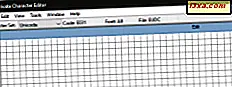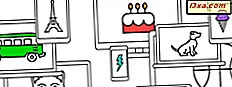
I en av våra senaste Tech Lolz-artiklar hade vi ett riktigt bra skratt om en kille som försökte göra en animerad GIF med en enda bild och Paint. Men för att skapa någon form av animering behöver du minst två olika bilder, så att när du gör dem en efter en får du en animerad sekvens. Idag trodde vi att det skulle vara en bra idé att visa dig ett enkelt sätt att skapa din egen animerade GIF-fil, med egna bilder, med ett gratis program som heter GIMP. Låt oss dyka in:
Vad är GIMP och för att få det
GIMP är en gratis bildredigeringsprogramvara, tillgänglig för alla att ladda ner och använda. Du kan ladda ner den från den officiella hemsidan, eller från Softpedia. Vi använde version 2.8.14.
När du har laddat ner det, kör installationsprogrammet.
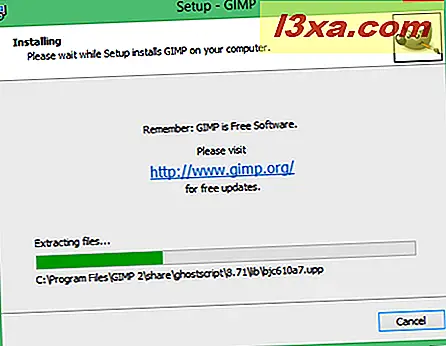
Hur man skapar en animerad GIF-fil, med egna bilder
Innan vi fortsätter är det första du bör göra, välj de bilder du vill använda för att skapa din animerade GIF-fil. För en enklare process rekommenderar vi att du kopierar dem alla i en separat mapp. För vårt exempel ska vi använda två bilder, och vi kopierade dem i en mapp på skrivbordet, som vi kallade GIF Project .
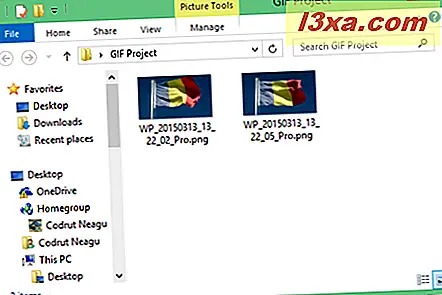
För att göra saker så enkla som möjligt rekommenderar vi också att du byter namn på alla bilder med inkrementella nummer. För varje bild använd numret som motsvarar den plats det kommer att ha i din animering. Till exempel kommer den första bilden i din GIF att namnges 1, den andra kommer att namnges 2, den tredje kommer att namnges 3 och så vidare.
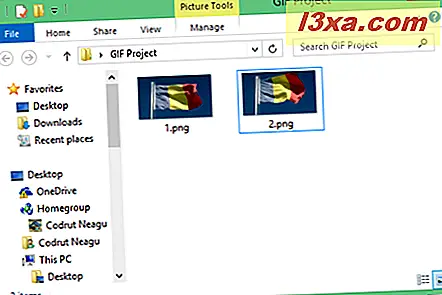
Öppna nu GIMP. På skrivbordet bör du se några fönster som visas, liknande dem nedan.

Öppna huvudfönstret i GNU Image Manipulation Program (GIMP), öppna Arkiv- menyn och välj Öppna .
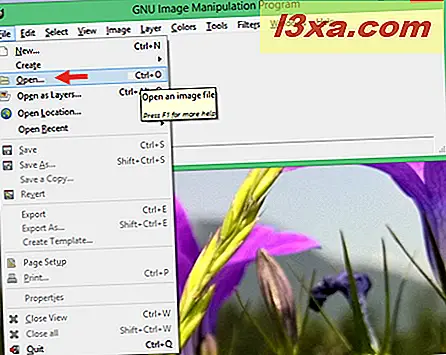
Den här åtgärden startar dialogrutan Öppna bild . Bläddra till mappen där du lagrade dina bilder. Välj sedan den första bilden du ska använda för den animerade GIF-filen. I vårt fall skulle det vara bild 1.png från vår GIF Project- mapp. När du har valt den första bilden klickar du på eller trycker på Öppna .
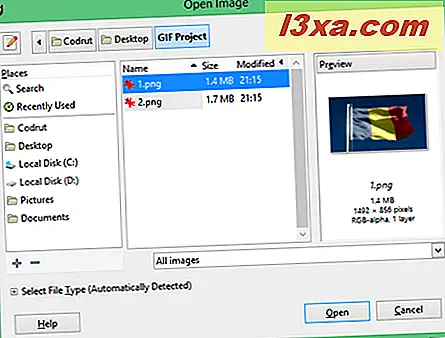
GIMP öppnar den valda bilden.

Därefter måste du göra samma sak för alla andra bilder som kommer att ingå i din animerade GIF-fil. Öppna fönstret Arkiv i fönstret som visar din första bild. Klicka sedan på eller klicka på Öppna som lager .
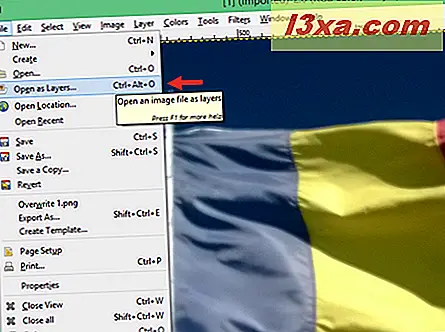
Bläddra till mappen där du lagrade bilderna och öppna den andra bilden du vill använda för den animerade GIF-filen.
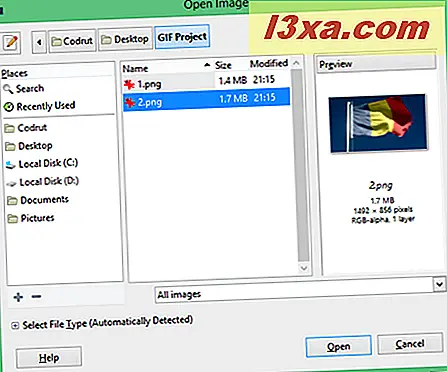
Om du har fler bilder att lägga till i GIF-filen, upprepa det sista steget: Öppna Arkiv- menyn, klicka eller knacka på Öppna som lager och välj nästa bild i din sekvens.
När alla bilder läggs till, för att få en förhandsgranskning av hur din animerade GIF-fil kommer att se, öppna menyn Filer, gå till Animation och klicka eller peka på Spela upp .
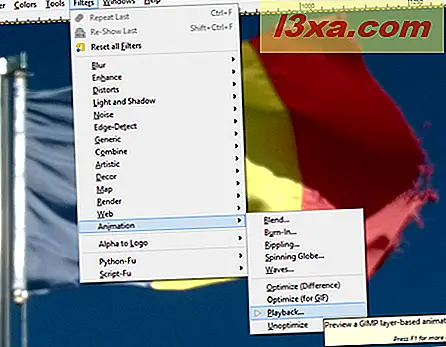
I det nyöppnade fönstret klickar du på eller knackar på Play för att förhandsgranska din animerade GIF-fil.
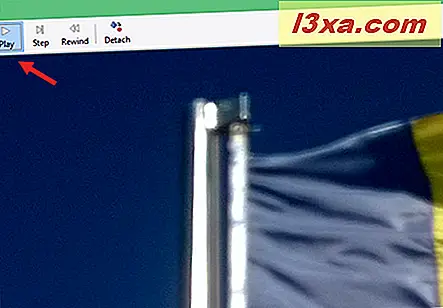
För att avsluta förhandsgranskningen, stäng bara animeringsavspelningsfönstret .
Allt som finns kvar att göra för att helt skapa din egen animerade GIF-fil är att spara den. Öppna filen igen och klicka eller peka på Exportera som ...
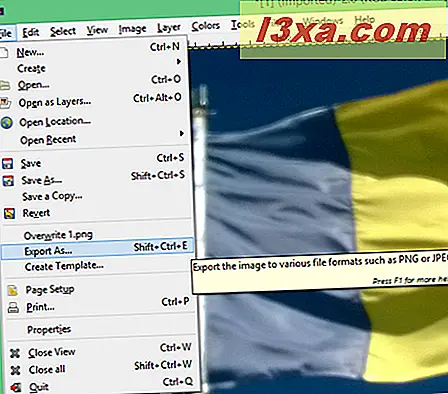
I rutan Exportera bild, välj den plats där du vill spara din GIF-fil, skriv ett namn för det och (mycket viktigt) se till att du anger extension.gif i slutet. Klicka sedan på eller tryck på Exportera .

GIMP öppnar en ny dialog, kallad Exportera bild som GIF . Det enda som är viktigt att göra här är att se till att du kontrollerar alternativet som kallas As animation .
Om du vill kan du också ställa in förseningen som används mellan animationsramarna och huruvida GIF-animationen släpper för alltid eller inte. När du har valt alla inställningar som du önskade klickar du på eller trycker på Exportera .
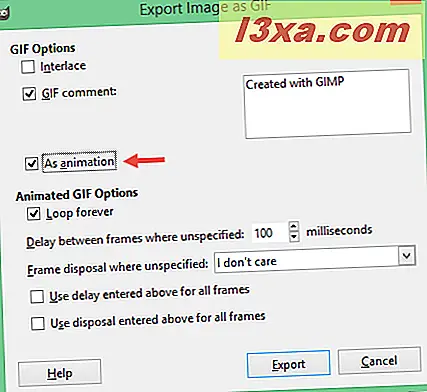
Beroende på hur många bilder du har använt och deras storlekar, måste du vänta på några minuter för att GIMP ska spara din animerade GIF.
Din animerade GIF-fil är nu sparad och redo att användas var du än vill.
Slutsats
Som du kan se är det väldigt lätt att skapa animerade GIF-filer med egna bilder. Allt du behöver göra är att göra några klick eller kranar med en bra bildredigeringsprogram som GIMP. Om du har några frågor eller problem, tveka inte att meddela oss i kommentarerna nedan. Och ... ha kul att skapa dina egna animerade GIF!